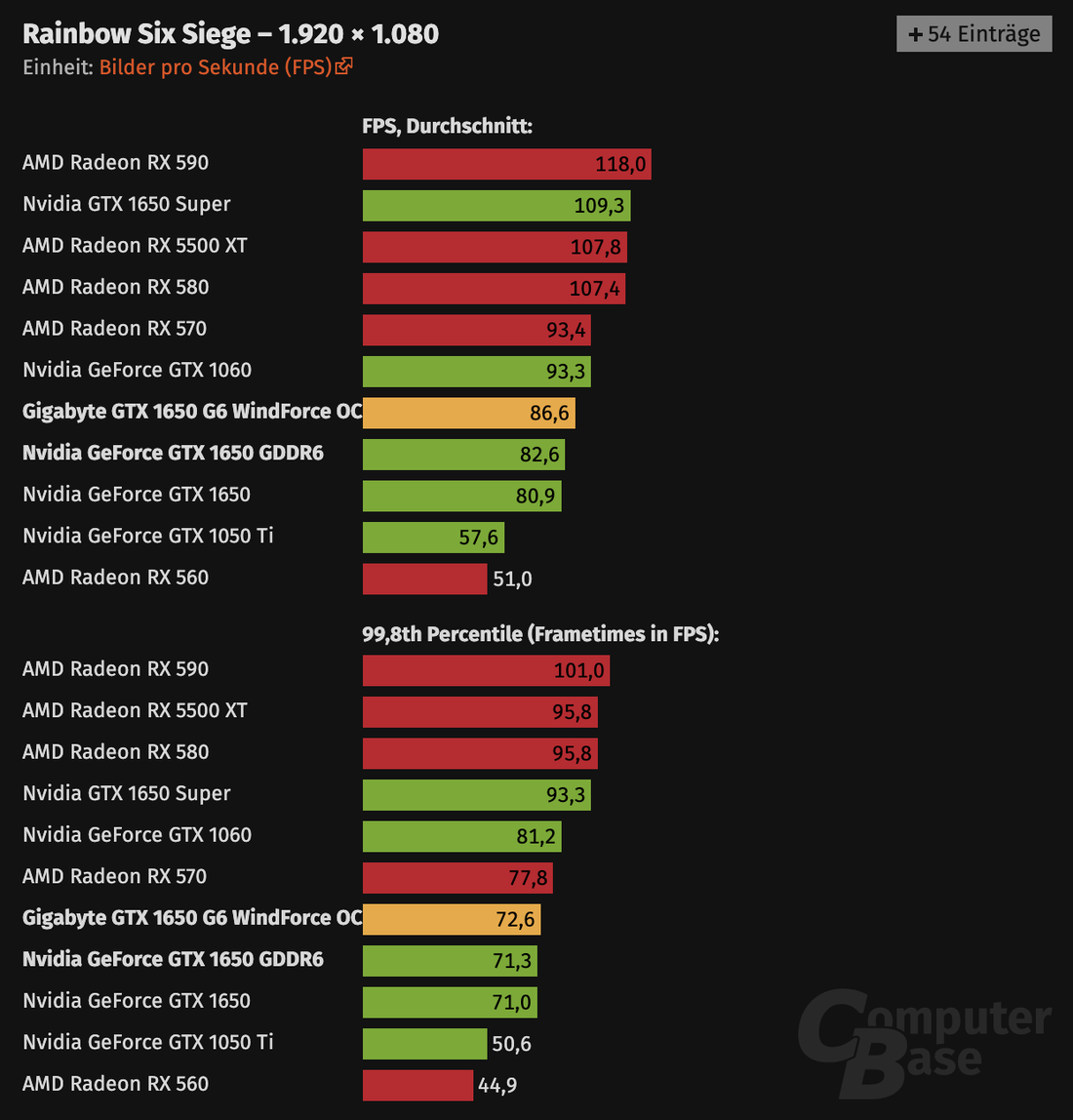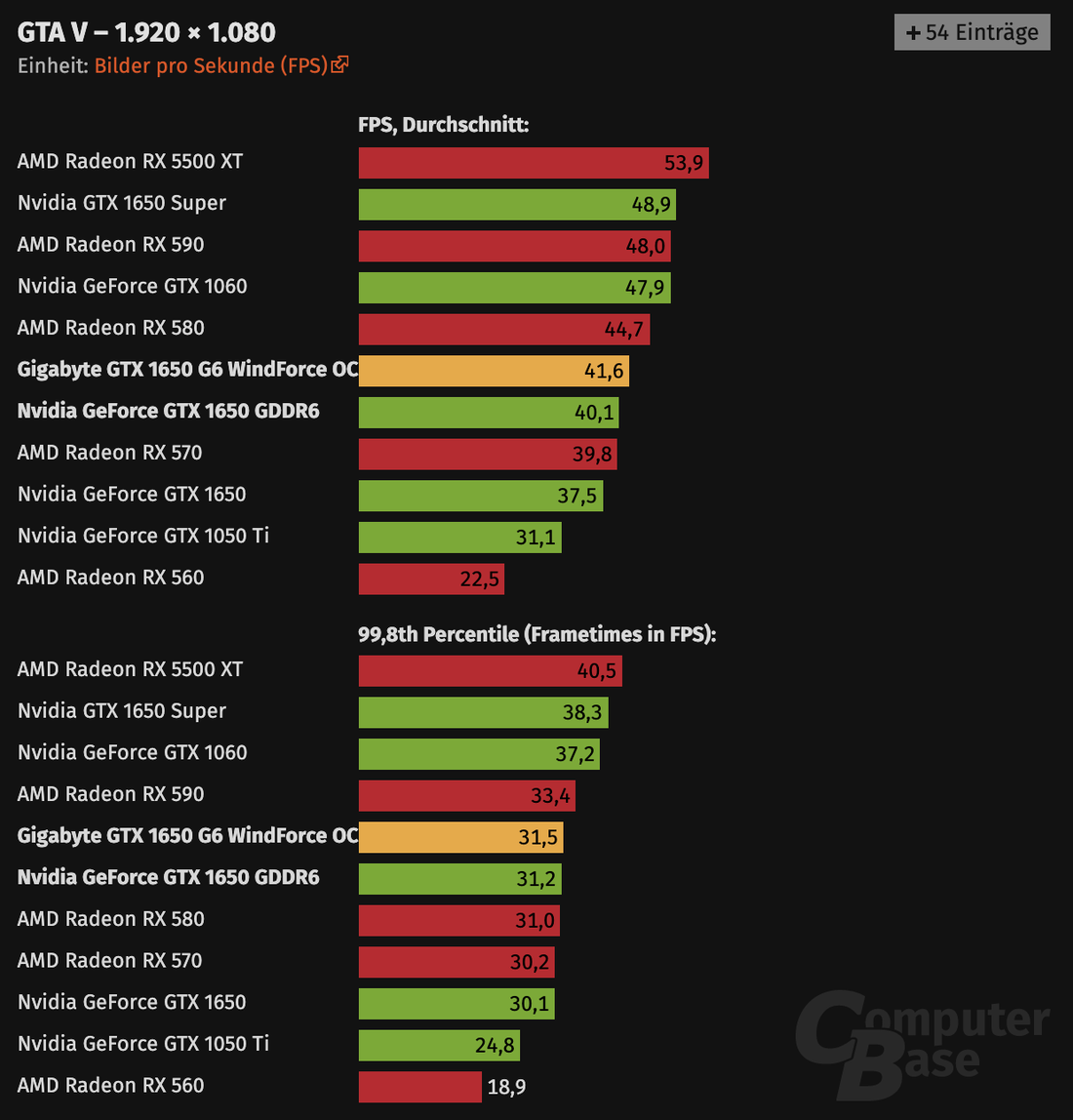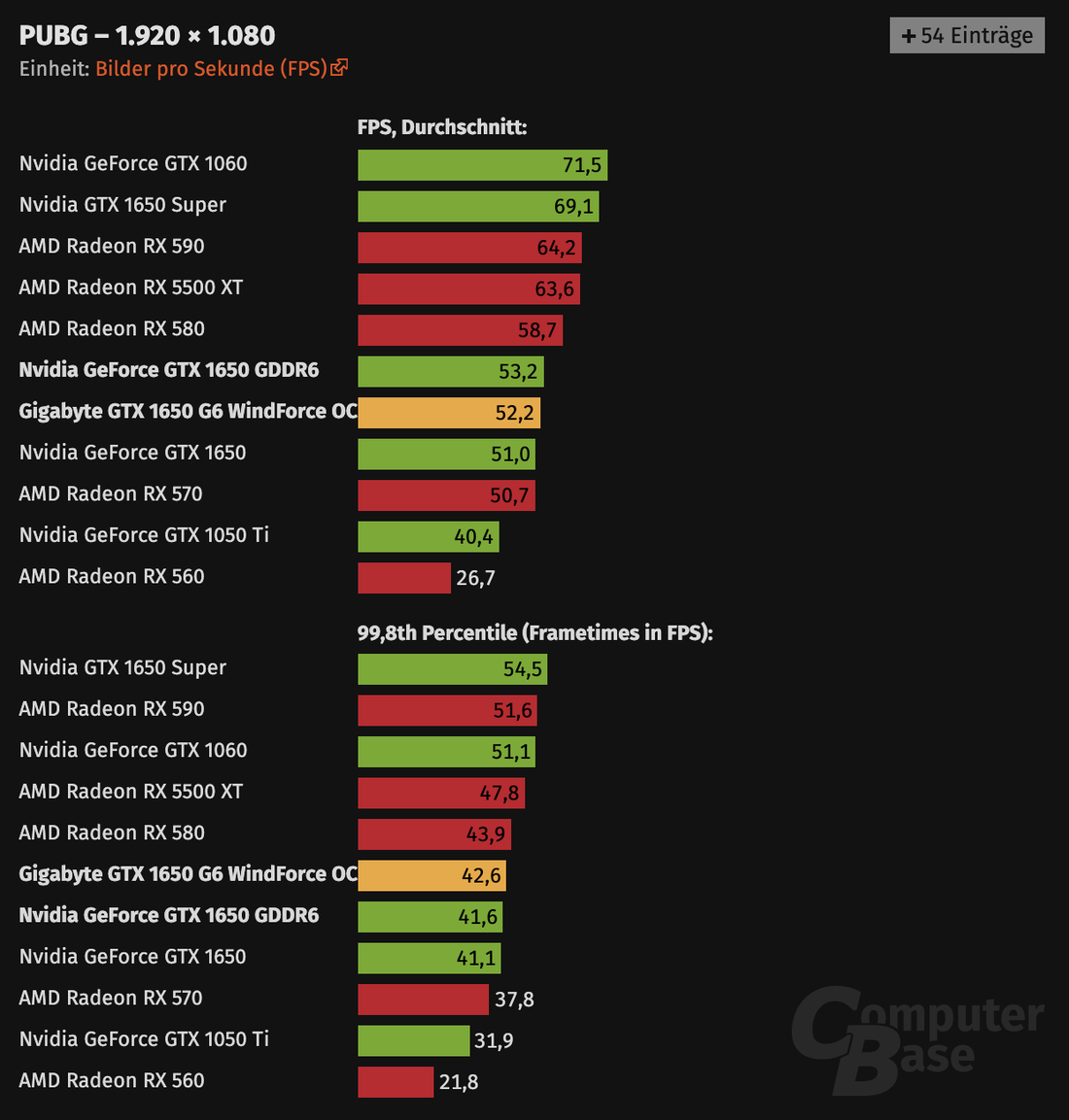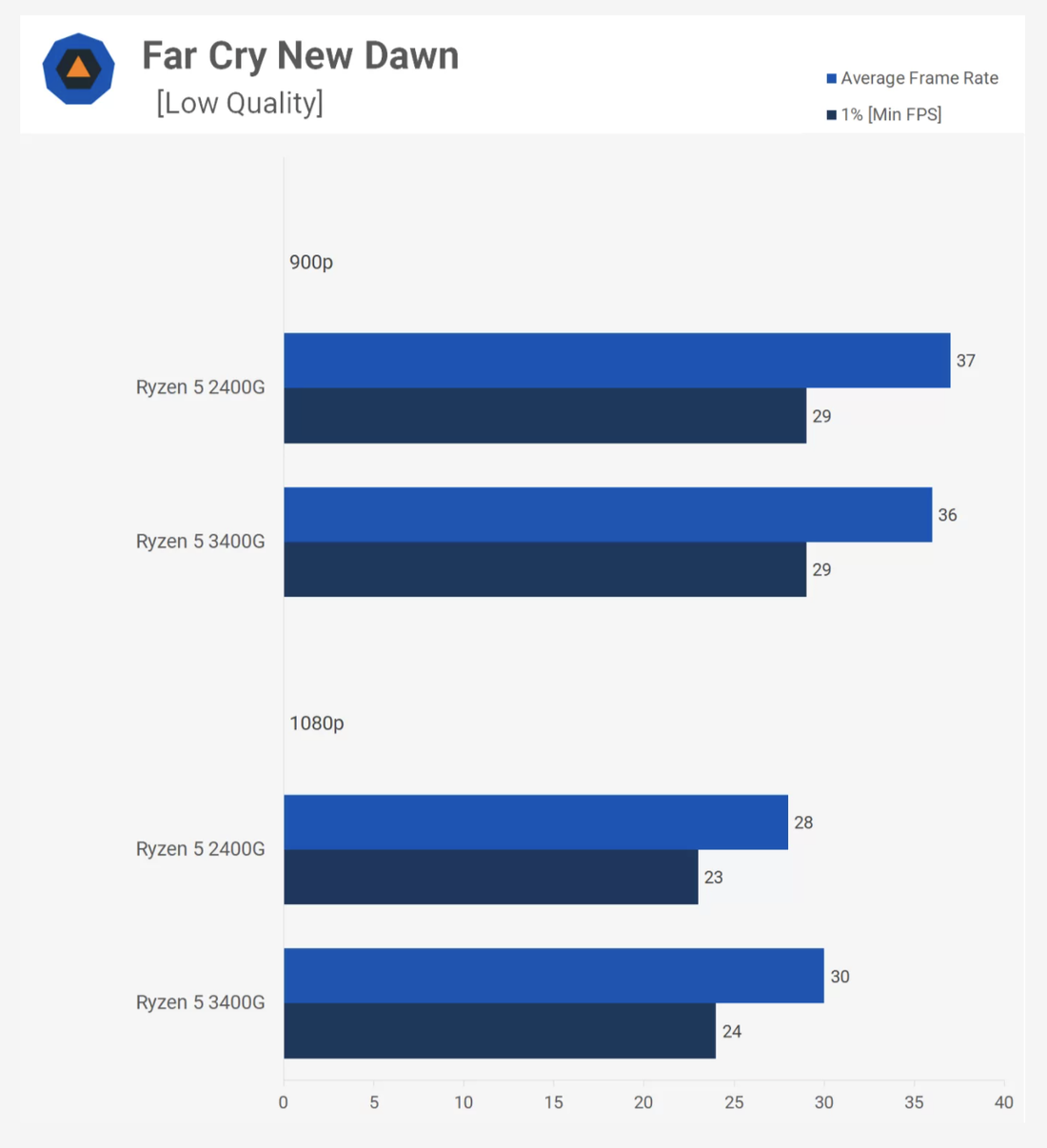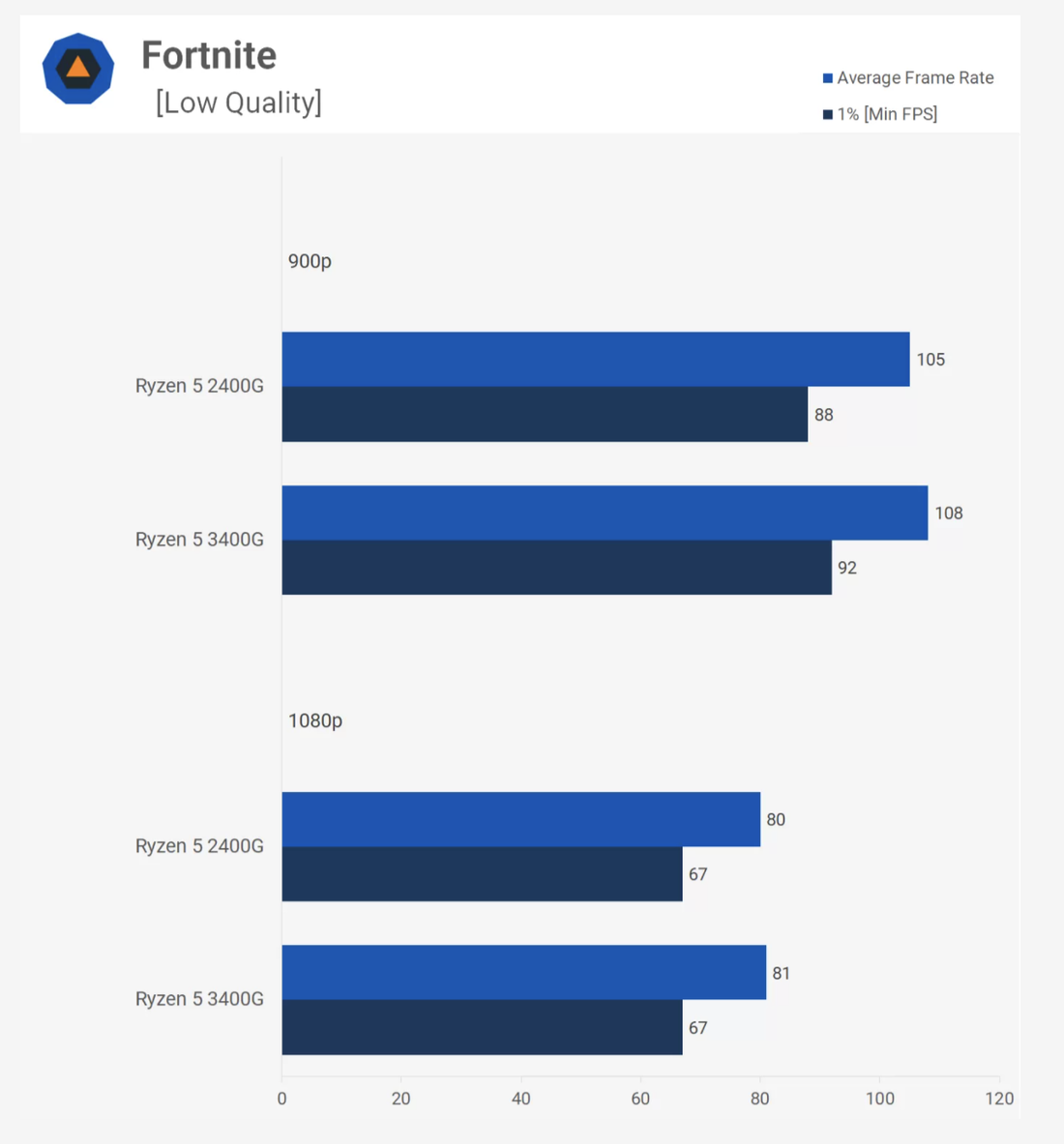Что может пк без видеокарты
Будет работать ПК без видеокарты: разные случаи и разные варианты
Всем привет! Сегодня рассмотрим, будет ли работать компьютер без видеокарты и как именно, если да, то при каких условиях, сможет ли комп запуститься без дискретной карты, и что будет, если включить его без этого компонента. О том, что такое встроенная и интегрированная графика в процессоре, детальнее можно почитать тут.
Зачем вообще нужна видеоплата
Прежде чем выяснять, может ли десктопный ПК или ноутбук работать вообще без графической карты, нужно знать, зачем вообще нужен этот компонент системы, да и нужен ли в принципе. Многие пользователи ошибочно полагают, что графический адаптер необходим только для обработки 3D графики в видеоиграх. Это не совсем так.
На самом деле, графический процессор обрабатывает любое изображения, декодирует сигнал и выводит его на монитор. Современные ОС устроены таким образом, что без видеокарты не будет отображаться даже рабочий стол.
Фактически, Windows и все прочие операционные системы — графические оболочки, которые делают работу с файлами более удобной.
А теперь немного о типах графических адаптеров. Такая деталь может быть дискретная, то есть выполненная отдельным модулем и подключаемая через специальный слот, и интегрированная, то есть встроенная как отдельный чип в материнскую плату или напечатанная на одном кристалле кремния с CPU.
Например, встроенная графика сегодня уже часто встречается в процессорах средней ценовой категории на базе ядра Ryzen у AMD или Core i3 у Intel. По сути, на современном компьютере средней мощности может быть аж три видеокарты — в ЦП, системной плате и дискретная.
Как будет работать ПК без видеокарты
Такой, на первый взгляд, «перебор» с количеством имеет и обратную сторону медали. Например, при выходе из строя дискретной видеоплаты можно переключиться на любую из интегрированных. Это особенно важно, если комп используется не только как домашний развлекательный центр, но и для работы или учебы.
То есть, изображение на экране будет, если есть и работает хотя бы одна из видеоплат на компьютере. Более того, даже при отсутствии и встроенного, и дискретного видеоадаптера правильно собранный системный блок будет работать.
Вот только результат его деятельности пользователь не увидит, так как нет декодера, который преобразует машинный код в понятные для человека пиксели на экране.
Хочу добавить, что для правильной работы ПК в «аварийном» режиме, то есть когда вам нужно переключиться с дискретного видеоадаптера на интегрированный для него тоже должны быть установлены драйвера.
Кроме того, подключать монитор нужно не к видеокарте, а к слоту на материнской плате. Если штекер не подходит, можно воспользоваться переходником или адаптером. И не забывайте, что для корректной работы видеокарту, которая будет использоваться по умолчанию, нужно назначить в настройках BIOS.
Также советую почитать «Разновидности DVI разъемов и их совместимость» и «Что такое графический процессор и какие у него возможности?». Буду признателен всем, кто расшарит этот пост в социальных сетях — вы очень поможете раскрутке моего блога. До скорой встречи!
Может ли компьютер работать без видеокарты или это всё шутки?
Доброго времени суток, моим постоянным и новым читателям. Я знаю, что этот вопрос мучает каждого, кто планирует сборку нового ПК. Или всем сердцем переживает за функциональность его компонентов. Итак, сегодня я расскажу, может ли компьютер работать без видеокарты.
Причины, по которой пользователей интересует эта тема, могут быть разные. Но чаще всего она связана с отсутствием или выходом из строя графического ускорителя. Не будем заморачиваться на обстоятельствах, просто представим себе компьютер без видюхи. Запустится он или нет?
Разъемы, подающие надежду
Ответ на этот вопрос в буквальном смысле лежит на поверхности. А если быть точным, то на задней (тыльной) поверхности системного блока. Из которого уже извлечена видеокарта.
Если вы обнаружите там любой разъем для подключения монитора (VGA, DVI или HDMI), то можете рассчитывать на то, что вам удастся вывести какую-нибудь картинку на экран.
Интегрированные графические решения
Наличие видео выхода, который по логике вещей размещен непосредственно на материнской плате, уже говорит о том, что на ней имеется модуль интегрированной графики. Он может быть более или менее мощным. Размещаться непосредственно в CPU, в северном мосте или в другом чипе.
Это уже не важно, главное, что производитель «матери» или процессора уже позаботился о том, чтобы обеспечить своему устройству работоспособность без дополнительных компонентов.
Наиболее интенсивно в этом направлении действует компания Intel, оснащающая свои процессоры собственным встроенным графическим инструментом
Не отстают от конкурентов и процессоры AMD, традиционно считающиеся оптимальным вариантом для работы с графикой. Их «Райзены» и «Радеоны» на различных тестах демонстрируют отличное качество обработки 3D видео.
Так что, чем современнее и мощнее стоит на вашем ПК процессор, тем больше у вас шансов посмотреть видео в хорошем качестве без использования дискретного GPU.
Добровольный отказ от видеокарты
Кстати, есть ситуации, когда работа компьютера без видеокарты позволяет решить некоторые проблемы:
В случае выхода из строя видеокарты на стационарном ПК, ее необходимо извлечь из системника и, подключив монитор к материнской плате, перезапустить машину. Если такая проблема возникла в ноутбуке, то он сам переключится на работу интегрированного графического чипа.
Отвечая на вопрос о работоспособности ПК без видеокарты, считаю необходимым описать ситуацию, при которой комп (надо полагать очень древний) не имеющий интегрированного графического адаптера выполняет, например, функции сервера или необходим для запуска роутера.
Если на нем накрылась видюха, то заходим в БИОС и ищем что-то типа «Standard CMOS Features». Там должна быть настройка «Halt on», для которой необходимо выставить режим «No Errors». В этом случае запуск системы будет производиться даже при ошибках, связанных с отсутствием некоторых устройств. Но учтите, на мониторе вы ничего не увидите, но комп таки загрузится.
Возможно, кто-то не верит может ли компьютер работать без видеокарты. А попробуйте вытащить и поюзайте систему. Вы будете приятно удивлены (а может и огорчены).
Между прочим, некоторые специалисты предполагают, что в скором будущем компьютеры будут обходиться без видеокарт, решая все основные задачи с помощью одного мощного ЦПУ.
Что ж, информацию для размышления я вам преподал. И теперь, дорогие друзья, смею распрощаться с вами, пожелав всем удачи.
Нюансы подбора железа без видеокарты
Предположим, что вы подобрали себе сборку мечты и готовитесь заказать очиститель стёкол без разводов и микрофибру для ежедневного ухода за прозрачной боковой стенкой. Но что если есть пара неочевидных нюансов, которые помогут вам повысить производительность, сохранить нервы или сэкономить падающие рубли? Вот как раз о таких моментах в подборе комплектующих и будет эта статья, летс-гоу.
Процессор
Отказаться от видеочипа полностью не получится. Более того, вам нужен кусок кремния с интегрированным графическим ядром, а не многоядерное серверное решение. Выбирать вы тут вольны что хотите, но учтите, что без видеокарты загрузка CPU будет максимальным, внимательно смотрите на заявленный параметр тепловыделения.
Старенькие Haswell-ы от Intel спокойно выходили за 100 Ватт нагревания окружающей среды. Знаменитый i7-4790K адекватно трудится лишь с водяным охлаждением, которое в готовом варианте стоит в 2 раза дороже топовой медной башни. Если же вспомнить про AMD, то старые чипы с крупным тех. процессом также сильно грелись, а нам же не яичницу нужно готовить…
Вдобавок те же Haswell-ы в основном дружат только с DDR3, а это устаревший стандарт оперативной памяти. Так что не поскупитесь на современный камень с тепловыделением до 70 Ватт, тогда вы сможете обойтись обычной башней с парой вентиляторов. Сэкономите время и выиграете в стабильности системы. А если ещё докупить водянку (СЖО), то можно думать в сторону разгона, но об этом мы ещё вспомним далее.
Мать в доме хозяйка
Материнская плата частенько становится второй по счёту после процессора деталькой в подборе комплектующих. В её прямые обязанности входит связать все подключенные к ней элементы в единую систему и тут можно как сэкономить, так и выиграть ФПС-ы. Главное, чтобы у платы был выход HDMI, иначе придётся пользоваться VGA…
Небось вы уже слышали про сокет, который определяет посадочное гнездо под процессор. Но им выбор материнской платы относительно процессора не ограничивается, ведь есть ещё чипсет, который во времена динозавров означал конфигурацию северного моста. Сейчас же всё просто, ваш процессор просто не будет работать, если не поддерживается нужный ему чипсет.

Вот так мы смотрим спецификации процессора. В данном случае термопакет = сокет
Совместимость проверить легко: смотрим на спецификации процессора и материнской платы. Там и там указывается поддерживаемый чипсет. Опасность заключается в том, что производитель материнской платы может обновить BIOS и заявить о поддержке процессора, а вы купите плату старой ревизии и не сможете обновить BIOS, так как ваш новый процессор не заведётся. От такой фигни никто не застрахован…

В разделе поддержки на оф. сайте производителя указываются поддерживаемые процессоры, их ревизии и версии BIOS-а материнской платы
Если неизбежное произошло, то нужно искать поддерживаемый процессор или программатор. Самый редкий вариант, когда материнская плата поддерживает обновление BIOS-а с флешки.
Гнаться за космическим чипсетом не стоит, достаточно взять один из совместимых. Но учтите, что на платформе Intel буквы Z или X в название чипсета означают разгон процессора и оперативной памяти. Логично, что переплачивать за Z/X-чипсет с процессором без K или X в конце названия (что означает открытый множитель, то есть можно гнать!) практически бессмысленно, если только вы не будете разгонять память. Но об этом мы поговорим позже.
В случае с AMD, большинство плат поддерживают разгон CPU и ОЗУ, убедитесь в этом в характеристиках и не забывайте про запас в производительности системы охлаждения. Обычно такие фишки называют CPU-Z, CPU-POWER-ON, CPU-МЕГАРАЗГОН и так далее. Тут каждый производитель материнских плат называет разгон как хочет.
Планируете ставить видеокарту? Тогда примерьте какую, ибо для неё понадобится место в корпусе, пины от блока питания и разъём на материнской плате. Учтите свои пожелания один раз и это спасёт вас от переплаты потом. Потому что отдавать 30+ тысяч за видеокарту и менять корпус ещё за 3-5 — болезненно. А финиш хим, это когда у вас не стыкуется версия PCI-E… Материнская плата имеет 2.0/3.0, видеокарта 3.0/4.0. При таком апдейте вы не добьётесь максимальной производительности.
Тут же вспомним про тех, кто работает, а не играет. Если в постоянной памяти хранятся огромные проекты, то подумайте о M.2 SSD и проверьте, чтобы материнская плата имела соответствующий разъём.
Аналогичное правило работает при попытке сэкономить. Видите поддержку M.2, понимаете, что вам это не нужно. И присматриваетесь к аналогичным платам без ненужного разъёма.
Подробнее про типы и подборы дисков читаем в отдельной статье.
RAMсы с памятью
После внимательного разбора с материнской платой, нужно уделить внимание оперативной памяти. Сразу стоит предостеречь вас от покупки одного модуля, скажем на 8 или 16 ГБ. Так как в таком случае он будет работать в одноканальном режиме и это хуже, чем два модуля по 4/8/16 ГБ, которые смогут трудиться параллельно. И здесь неважно даже разбираться в топологиях плат. Две плашки лучше, чем одна, запомните это.
Если вы не раскошелились на материнскую плату с разгоном памяти, а об этом мы говорили выше, то брать дорогущую память с частотой 3200/4000/10 000 (шутка) МГц бессмысленно.
К примеру, сокет 1200 у Intel представлен в 3 “неразгоняемых” чипсетах и они не умеют работать с памятью быстрее 2933 МГц. Хотите больше? Ищите плату с буквами Z или X в начале чипсета. А если интернет вам не нужен вам это не нужно, то не тратьте лишние деньги.
Ещё раз отметим, что в случае с AMD большинство плат поддерживают разгон и ограничений не будет, а если и будут, то как и у разгоняемых Intel около 4500+ МГц, точнее смотрим на сайте производителя материнской платы. Естественно, бюджетные варианты ограничиваются земными значениями в 3200-3600 МГц.
Но башлять круглую сумму за лучшую материнскую плату тоже не стоит. Ведь в этих же спецификациях будет сказано, что максимальная частота разная для разных поддерживаемых процессоров. И платить за поддержку материнской платой 4000+ МГц, когда ваш процессор не сможет потянуть больше 3600 МГц — бессмысленно. Повторяем это слово по мере чтения материала, как мантру, потому что всё нужно делать с умом.
Не советуем смотреть на характеристики процессоров, так как там указаны рекомендуемые параметры для контроля памяти. Лучше всего, как и писалось ранее, смотреть на характеристики материнской платы.

Заводские профили разгона модуля памяти Kingston HX430C15FB3/8
Чуть-чуть сэкономить поможет профиль разгона. Для этого достаточно взять оперативную память с частотой 3200 МГц и разогнать её до 3800-4000 МГц. Если хотите разгонять самостоятельно, то здесь вам стоит изучить теорию про тайминги и субтайминги.
Потому что разница между 1800 и 3200 МГц сравнима с камнем и пистолетом, а чем дальше, тем менее существенный прирост вы получите. В сети полно тестов и в целом они сводятся к приросту в 3-10% вне зависимости от платформы. Подробнее про методику разгона мы рассказывали ранее.
В остальных случаях достаточно убедиться в наличии заводского профиля разгона XMP. Об этом часто пишут в продвинутых тестах и характеристиках. Просто включаем в BIOS-е нужный профиль и радуемся.
Если же вы сравниваете между собой две планки оперативной памяти с одинаковой или разной частотой, то вот вам универсальное правило: с технической точки зрения, лучше та оперативка, у которой ниже показатели тайминга.
Эти цифры означают то, какая задержка будет между командами. Фактически высокая частота ещё не значит, что процессор быстрее получит данные. Так что пользуемся небольшой формулой:
К примеру, мы сравниваем две планки памяти: Kingston Valueram KVR26N19S6 на 4ГБ и частотой 2666 МГц при таймингах 19-19-19 / HyperX Fury HX424C15FB3 на 4 ГБ и с частотой 2400 МГц при таймингах 15-15-15.
Подобрали, что дальше?
Уже на стадии написания статьи чувствуется скепсис наших читателей и не зря. Разогнанная память в большинстве случаев даёт пару дополнительных кадров в секунду, SSD повышает скорость загрузки системы, но при отсутствии дискретной графики вы не сможете разгуляться, хотя один совет чуть ниже мы вам дадим.
Тем не менее подбор комплектующих без видеокарты сводится к тому, что вы не играете в игры, или же у вас нет возможности прямо здесь и сейчас отдать пару десятков тысяч, кровно заработанных, как за процессор, так и за видеокарту.
В таком контексте возможно собрать рабочую станцию для браузинга, Photoshop-ов и прочих лайтрумов, где вам куда важнее будет стабильный процессор и большое количество ОЗУ. Заодно основательно подготовитесь к дополнительным тратам при покупке видеокарты. Хочется заметить, что без процессора комп не включится, так что его докупку мы не рассматриваем :).
К примеру, связка Intel Core i5 10400 + 1050 TI обойдётся вам в 32 тысячи рублей. GTA V в такой конфигурации работает с 50-60 кадрами в секунду на высоких и очень высоких настройках. А подождав месяц и раскошелившись ещё на 5 000р (37 000 рублей в сумме) вы позволяете себе докупить видеокарту GTX 1650. Средний ФПС подрастает до 70-80 кадров в секунду.
Сложнее в такой ситуации школьникам людям без постоянного заработка. Так как материализовать дополнительные 5-15К на более мощный процессор и следующую ступеньку по видеокарте для них сложно.
Тогда в рамках бюджетной сборки подходит AMD RYZEN 5 4650G, который за 19 000 рублей подарит вам 80-120 кадров в секунду при игре в CS:GO на низких и средних, а также 50-60 кадров в GTA V, на аналогичных низких-средних настройках. Пользовательские тесты можно найти на YouTube.
К слову, в качестве ОЗУ использовалась отнюдь не бюджетный комплект HyperX Fury DDR4 RGB, а всё потому, что встроенная в процессор графика Vega 8 использует оперативную память в качестве видеопамяти.
Для взрослых дяденек уже должно стать очевидно — на компьютере не только играют, и если он позарез нужен, то первое время удастся обойтись без видеокарты, спросите ”как” у владельцев ультрабуков.
Но программистам бэкэндерам не ужиться с 8 ГБ ОЗУ, минимум 16 ГБ, лучше 32/64 ГБ. Дизайнерам жизненно важно вложиться в профессиональный 10 битный монитор. Но каждый из них от всей души благодарен высокому спросу на видеокарты за то, что не может за один присест собрать сборку мечты.
Для получения дополнительной информации о продуктах Kingston и HyperX обращайтесь на официальный сайт компании.
5 практических советов для тех, кто остался без видеокарты в 2021 году
реклама
Цены на видеокарты достигли исторического рекорда, причем выросли в цене не только те модели, которые пользуются спросом у майнеров, но и бюджетные модели, которые приносят в день всего по 30-40 рублей. Например, цены на GeForce GTX 1050Ti в Ситилинке начинаются с 27990 рублей за модель CERBERUS-GTX1050TI-O4G.
А GeForce GTX 1650, бюджетная видеокарта, на которую многие геймеры смотрели свысока, достигла цены в 37990 рублей за модель GeForce GTX 1650 D6 AERO ITX OCV1.
реклама
Оптимальные для разрешения 1080p видеокарты GeForce GTX 1660 Ti стартуют с цены в 66590 рублей за модель PA-GTX1660 Ti Dual 6G.
реклама
Не устоял перед соблазном и я, продав GeForce GTX 1060 по хорошей цене и уже пять месяцев сидящий без видеокарты. Мой прогноз на падение курса криптовалют оказался ошибочным и после обнадеживающего падения летом 2021 года биткоин снова рванул вверх, потянув за собой остальные криптовалюты и цены на видеокарты.
И вот спустя пять месяцев сидения без нормальной видеокарты и тщательного обдумывания ситуации я готов дать несколько советов геймерам, оказавшимся в подобной ситуации.
1. Видеокарту можно купить и сейчас, если отмайнить ее стоимость
реклама
Radeon RX 6600 стоит немного дороже, приносит около 159 рублей в день, но является более перспективной покупкой в игровую машину. Например, Sapphire AMD Radeon RX 6600 Gaming за 69990 рублей.
Если вы склоняетесь к продукции NVIDIA, то наиболее привлекательной выглядит GeForce RTX 3060, несмотря на ограничитель в майнинге. Например, PALIT GeForce RTX 3060 DUAL 12G за 80590 рублей.
Конечно, цена в 80590 рублей выглядит чудовищной, но видеокарта приносит более 5000 рублей в месяц и некоторые пользователи конференции overclockers.ru уже окупили мощные видеокарты, купленные несколько месяцев назад.
2. Пересидеть тяжелые времена на видеокарте-«затычке»
Кризис на рынке видеокарт не будет вечным, как и подъем на рынке криптовалют. «Бычий» рынок всегда сменяется «медвежьим», но главное влияние на цены видеокарт окажет не падения курса биткоина и остальных криптовалют, которые обычно отыгрывают его движения, а переход Ethereum на модель PoS.
PoS, расшифровываемый как Proof-of-Stake, означает, что награда майнерам за работу видеокарты для майнинга Ethereum больше не будет производиться, а будет назначаться за хранение монет.
Это вызовет катастрофу на рынке майнинга, ведь высвободившиеся гигантские мощности взвинтят «сложность» любой другой монеты. А если переход на модель PoS Ethereum совпадет с падением курса биткоина, то мы увидим такой вал видеокарт на вторичном рынке, какого не было и в 2018 году. О том, как развивалась ситуация с ценами на видеокарте я писал в блоге «История обрушения цен на видеокарты в 2018 году или что нас ждет после майнинг бума 2021 года«.
Ну а дождаться этого счастливого времени вполне можно на дешевой видеокарте-«затычке», о выборе которой я писал в блоге «Выбираем оптимальную б/у видеокарту-«затычку», чтобы пересидеть тяжелые времена дефицита«. Конечно, подорожали и «затычки», но потратить 2000-3000 рублей GeForce GTS 450 сможет каждый.
3. Купить новую бюджетную видеокарту
Многие пользователи, да и я, в том числе, не очень любят покупать комплектующие на б\у рынке. Это может зря потратить не только ваше время, но и ваши деньги, и решаться на покупку подержанной видеокарты стоит только в том случае, если вы уверены в своих знаниях для ее проверки. Избежать нервотрепа и потери времени можно купив новую бюджетную видеокарту. Их цены тоже растут, но не так сильно, как на игровые модели и GeForce GT 1030 можно купить в Регарде за 8750 рублей.
4. Купить APU с графикой Radeon Vega
Еще дешевле обойдется вам бюджетный процессор со встроенной графикой, например, Athlon 200GE. Если, конечно, у вас есть материнская плата сокета AM4, чтобы его туда поставить. Но если посчитать, во сколько обойдется бюджетный ПК на таком процессоре, то выйдет сумма даже меньше, чем стоимость видеокарты GeForce GTX 1050Ti.
Такой же процессор-«затычку для сокета» можно купить и для актуальной платформы Intel, например, Pentium Gold G6400. Вариант с бюджетным процессором со встроенной графикой подойдет в том случае, если потом вы используете его, к примеру, во втором ПК в семье.
5. Временно перейти на использование мобильных устройств
Итоги
Как видите, свет не сошелся клином на игровых видеокартах и есть способы играть и работать за ПК с бюджетными видеокартами или вовсе без них. Тем более, что есть множество отличных игр, в которые можно поиграть даже на GeForce 8600 GT, купленной за 300 рублей.
Пишите в комментарии, а как на вас отразился кризис на рынке видеокарт?
Как играть без видеокарты? Какой вариант выберешь ты?
Дефицит видеокарт на рынке поставил перед многими геймерами вопросы ребром: кто виноват и что делать? С виновными более-менее разобрались: пандемия, нарушенная работа заводов, высокий спрос пользователей на железо и бум майнинга криптовалют. Это факторы, с которыми придется мириться, скорее всего, весь 2021 год. Остается вопрос, что делать с апгрейдом старого железа, когда приобрести видеокарту по адекватным ценам пока не представляется возможным.
Сегодня обсудим несколько альтернативных вариантов поглощения игр, когда видеокарты у вас нет либо она уже ничего не тянет. Поговорим про встроенную графику процессоров и временные затычки в слотах видеокарт, облачный стриминг игр и консоли. Все это — сугубо компромиссные варианты, которые для геймера несут очевидные минусы по сравнению с тем, к чему они привыкли.
Стоит обозначить, что это обзорный материал, который наметит для вас пути к возможным решениям. Идеального и универсального для всех решения не существует, так что придется порефлексировать, чтобы разобраться в своих потребностях и соотнести их со своими возможностями.
Устаревшие затычки
Если бы я сейчас находился в ситуации, требующей обновления компьютера, то в первую очередь ориентировался бы на сборку системного блока с перспективой апгрейда, а не на видеокарты-затычки, которые сейчас можно купить по более-менее доступным ценам. Таких затычек есть две: GeForce GTX 1650 и GeForce GTX 1050 Ti. Они не очень интересны майнерам, которые добывают криптовалюту Ethereum, так как объем видеопамяти этих карточек не превышает 4 ГБ.
Первая — GeForce GTX 1650 — это карта позапрошлого поколения с апгрейдом памяти на более быструю, которую выпустили года два назад. В онлайн-играх и старых хитах в большинстве случаев демонстрирует отличную производительность в Full HD и на высоких настройках. С более современными проектами придется поумерить аппетиты в плане графики, чтобы добиться стабильного комфортного фреймрейта.
Вторая —GeForce GTX 1050 Ti — совсем древний реликт прямиком из 2016 года. Nvidia зимой решила возобновить ее поставки партнерам, чтобы облегчить ситуацию с дефицитом видеокарт в бюджетном сегменте. Эта карточка позволит даже поиграть в Cyberpunk 2077 в разрешении Full HD и на низких настройках графики примерно при 30 кадрах в секунду, но с просадками.
Почему я бы избегал их появления в своем игровом корпусе? Во-первых, они старые — морально устарели, а запаса прочности для новых игр практически нет. Во-вторых, стоят данные видеокарты по докризисным меркам довольно дорого.
Но если есть непреодолимое желание играть в Full HD на компромиссных настройках в онлайн проекты и нетребовательные игры, отговаривать не стану.
Процессоры со встроенной графикой
При сборке я бы ориентировался не на старые затычки, а на процессоры со встроенной графикой. Такие есть в актуальном поколении процессоров от Intel и AMD. Они больше подходят для варианта пересидеть годик бум криптовалют, не тратить лишних денег на видеокарту, а потом приобрести достойный ускоритель 3000-й серии.
Но если в случае со старыми затычками вы будете вольны выбирать, во что играть, и компромиссы будут некритичными, то «встроенка» рассчитана скорее на тех, кто готов довольствоваться малым и ждать.
Народным процессором со встроенной графикой от Intel сейчас считается Core i5-10400. Это среднебюджетный 6-ядерный процессор с запасом на будущее. У него есть собрат с индексом F, в котором видеоядро заблокировано, так что важно не ошибиться при покупке. На этом процессоре можно организовать достаточно бюджетную по современным меркам сборку без видеокарты. Она вывезет карточную Hearthstone, DotA 2, World of Tanks и League of Legends в Full HD, но потребует снизить разрешение и качество графики до 720p в «контре» и многих других играх. Однако HD-разрешение и низкие настройки графики не спасут в таких играх, как Death Stranding: частота кадров будет неиграбельной.
С этим процессором Intel со встроенной графикой можно будет потреблять медиаконтент и развлекаться классическими играми и отдельными онлайн-проектами. Но без дискретной видеокарты он предназначен только для того, чтобы переждать тяжелые времена и не переплачивать за видеокарты в условиях, когда они стоят в два-три-четыре раза дороже обычного.
Надо помнить, что у встроенной в процессор графики нет отдельной видеопамяти и под эти нужды система выделяет определенный объем из памяти оперативной. Так что в таких сборках нужно быть внимательным при выборе ОЗУ.
У «красных» также есть крепкие процессоры-конкуренты со встроенной графикой. Выделяются модели AMD Ryzen 5 3400G и AMD Ryzen 5 Pro 4650G — предыдущего и актуального поколения соответственно. Первый — с четырьмя ядрами, второй — с шестью. Их встроенная графика во многом превосходит описанное выше решение Intel. Ryzen 5 3400G, к примеру, позволяет играть в Cyberpunk 2077 в HD-разрешении с частотой 30—40 fps, тогда как у «встроенки» Intel в аналогичных условиях fps болтается в районе неиграбельных 10 кадров в секунду.
Это лишь пара примеров. В магазинах можно найти процессоры с более свежей встроенной графикой UHD 750 от Intel, которая заметно превосходит предшественника.
В любом случае направление для размышлений мы для вас обозначили, с процентами прироста производительности за дополнительную стоимость надо будет разобраться самим, потому что мы переходим к другой альтернативе видеокартам.
Игровой ноутбук
С ноутбуками для геймеров примерно та же беда, что и с видеокартами. Мобильные игровые станции с видеокартами новой, 3000-й серии испытали на себе дефицит чипов и стоят чрезвычайно дорого. Да, этот класс продуктов всегда обходился дороже сборки стационарного ПК. А если там еще используются и мониторы с высокой киберспортивной частотой обновления, то цена оказывается внушительной.
Но, вероятно, это также может быть связано с бумом майнинга. О чем говорить, если производитель MSI в официальном блоге рассказывает об эксперименте по майнингу крипты на ноутбуке GE76 Raider с видеокартой GeForce RTX 3080 и 16 ГБ оперативной памяти. Хешрейт добычи оказался сравнимым с возможностями дискретной видеокарты RTX 3070 для домашних компьютеров.
К тому же мы уже не раз видели майнинговые фермы с десятками подобных игровых ноутбуков, которые трудятся над добычей виртуальной валюты в шахтах.
Более-менее доступными по цене остаются игровые ноутбуки с видеокартами прошлых поколений, как, например, GeForce GTX 1650 с 4 ГБ видеопамяти или GeForce RTX 2060 на 6 ГБ. Конечно, такие станции в принципе слабо заточены под серьезный апгрейд в будущем, но позволяют в течение нескольких лет наслаждаться киберспортивными проектами и новыми играми в разрешении Full HD с некоторой кастомизацией настроек графики. Например, одна из самых популярных моделей в нашем Каталоге — ASUS TUF Gaming с 8 ГБ оперативной памяти, процессором Ryzen 7 3750H и видеокартой GeForce GTX 1650.
Приставка нового поколения
В этом блоке я не буду советовать PlayStation 5 или Xbox Series X. Пока эти топовые приставки остаются труднодоступными для геймеров. PlayStation 5 стоит как игровой ноутбук, у которого есть всем известный магазин бесплатных игр под названием торренты. Xbox Series X стоит чуть дешевле, но все равно это выше рекомендованной цены производителя.
Как мне кажется, для геймера на бюджете, который хочет пересидеть шторм с минимальными потерями, более интересной к приобретению является Xbox Series S — младшая приставка нового поколения от Microsoft, рассчитанная на мониторы до 1440p и телевизоры с Full HD. К настоящему моменту ее цена опустилась до вполне приемлемого уровня, максимально близкого к рекомендуемой цене для нашего региона.
Покупка Series S в качестве медиакомбайна, позволяющего посмотреть YouTube, Twitch и Netflix и запустить свежие игры, оказывается выгоднее, чем даже сборка компьютера на процессоре с интегрированной графикой. Другое дело, что такой компьютер можно использовать и для каких-то рабочих задач, но сегодня у нас не про работу.
А в связке с подпиской на каталог игр Game Pass младшая консоль от Microsoft точно позволит не заскучать в ожидании спада майнингового бума.
Облачный стриминг игр
Игровые компании все пытаются затащить геймеров в облачный стриминг, но пока выходит так себе. Основная причина заключается в качестве инфраструктуры связи, скоростях интернета и некомфортном пинге. Да и многие амбициозные проекты в наших краях не работают — например, Google Stadia или куда более интересный PlayStation Now. Хотя при должном рвении можно воспользоваться и ими, подставив несколько «костылей».
Если PS Now по ежемесячной подписке в €10 предоставляет доступ к каталогу игр, за которые дополнительно платить не надо, то работающий официально в нашем регионе GeForce Now, помимо подписки ($14 в месяц), требует еще и того, чтобы игры были оплачены в вашей библиотеке GOG, Steam, Epic и так далее. То есть нам предоставляют непосредственно технологический сервис стриминга, а не удаленный доступ к каталогу.
У российского сервиса PlayKey оплата за игровое время и вовсе почасовая. Час в облаке — 80 российских рублей, три часа — 225 рублей. Игры надо покупать отдельно либо пользоваться собственной библиотекой из популярных цифровых магазинов. Стоит учесть, что не все ваши игры могут быть доступны для стриминга из облака.
В общем, к стримингу игр пока остается слишком много вопросов: дисконнекты, пинг, краши картинки… Да и платить за то, чем ты, по сути, не владеешь, не очень хочется.
Осенью прошлого года я поскупился на быстрый апгрейд до RTX 3070. Да и с наличием у этой серии ускорителей были проблемы. Локти не грызу. Моя GTX 970 пока позволяет играть в нетяжелые проекты, отлично работает со старой библиотекой Steam. Тем не менее я определился, что наиболее интересным будет апгрейд в консольную сторону — во многом благодаря подписочному сервису Game Pass.
А какой из пяти дорожек воспользуетесь или уже воспользовались вы? Расскажите о личном опыте в комментариях.